제7단계: 응용 프로그램 그룹 만들기
주 -
응용 프로그램 그룹을 만드는 예는 "등록 패키지 작성 예"의 제7단계를 참조하십시오.
응용 프로그램의 활동 및 데이터 유형 정의를 작성했으면, 사용자가 실제로 보게 되는 것(응용 프로그램 그룹 및 내용)을 작성하는데 대한 책임이 있는 환경설정 파일을 작성해야 합니다.
응용 프로그램 그룹은 응용 프로그램 관리자의 최상위 레벨에 있는 디렉토리입니다(그림 5-1을 참조하십시오).
응용 프로그램 그룹을 만들기 위해서는 세 가지 단계가 필요합니다.
-
등록 패키지에 응용 프로그램 그룹 디렉토리를 만드십시오.
-
선택사항: 응용 프로그램 그룹이 고유한 아이콘을 사용하도록 구성하십시오. 여기에는 응용 프로그램 그룹 디렉토리에 대하여 데이터 유형 정의를 작성하는 것이 포함됩니다.
-
응용 프로그램 그룹의 내용을 작성하십시오.
응용 프로그램 그룹 디렉토리 만들기
응용 프로그램 그룹을 작성하려면, 그림 5-7과 같이 appmanager 아래의 등록 패키지에 디렉토리를 만드십시오.
그림 5-7 appmanager 디렉토리
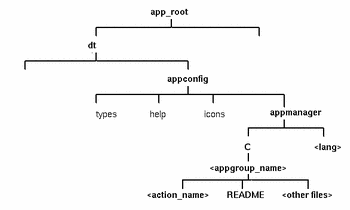
응용 프로그램 그룹 이름
그림 5-7에서 <appgroup_name>은 응용 프로그램 그룹의 이름입니다.
그림 5-8 응용 프로그램 그룹 이름(<appgroup_name>)
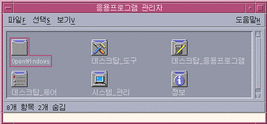
이름은 허용되는 파일(디렉토리) 이름이면 가능합니다. 응용 프로그램을 설명하는 이름을 사용하십시오.
응용 프로그램 그룹이 고유한 아이콘을 사용하도록 구성하기
데스크탑은 기본 응용 프로그램 그룹 아이콘을 제공합니다. 그러나 사용자는 사용자 정의 아이콘을 만들고자 할 것입니다.
응용 프로그램 그룹에 고유한 아이콘을 제공하려면, 다음과 같은 것을 작성해야 합니다.
-
응용 프로그램 관리자의 최상위 레벨에 나타나는 디렉토리의 데이터 유형
-
데이터 유형에 대한 열기 및 인쇄 활동
예를 들어, 사용자가 이름이 Media_Tools인 응용 프로그램 그룹을 만들고자 한다고 가정합시다. 파일 app_root/dt/appconfig/types/language/name.dt에 위치하고 있는 다음과 같은 데이터 유형 정의는 고유한 아이콘을 응용 프로그램 그룹 아이콘에 할당합니다.
DATA_ATTRIBUTES Media_ToolsAppgroup { ACTIONS OpenInPlace,OpenNewView ICON MediaTools DESCRIPTION Double-click to open the Media_Tools \ application group }DATA_CRITERIA Media_ToolsAppgroupCriteria1 { DATA_ATTRIBUTES_NAME Media_ToolsAppgroup MODE d PATH_PATTERN */appmanager/*/Media_Tools }위 정의에서 ATTRIBUTES 부분은 사용될 아이콘을 지정하며, CRITERIA 부분은appmanager 디렉토리의 하위 디렉토리인 임의의 Media_Tools 디렉토리로 데이터 유형이 한정되도록 지정합니다.
그림 5-9 는 응용 프로그램 그룹 이름과 데이터 유형 정의 사이의 관계를 나타내고 있습니다. 데이터 유형 정의에서 PATH_PATTERN 필드는 고유한 아이콘을 응용 프로그램 그룹에 연결합니다.
그림 5-9 응용 프로그램 그룹이 고유한 아이콘을 얻는 방법
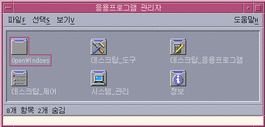
사용자는 또한 응용 프로그램 그룹 데이터 유형에 대한 열기 및 인쇄 활동을 작성해야 합니다.
ACTION Open
{
ARG_TYPE Media_ToolsAppGroup
TYPE MAP
MAP_ACTION OpenAppGroup
}
ACTION Print
{
ARG_TYPE Media_ToolsAppGroup
TYPE MAP
MAP_ACTION PrintAppGroup
}
OpenAppGroup 및 PrintAppGroup 활동은 /usr/dt/appconfig/types/language/dtappman.dt에 정의된 내장되어 있는 활동입니다.
응용 프로그램 그룹 내용 작성
응용 프로그램 그룹에서 가장 중요한 항목은 응용 프로그램을 시작하는 아이콘(활동 아이콘)입니다. 응용 프로그램 그룹이 응용 프로그램 모음을 포함하는 경우, 일반적으로 각 응용 프로그램에 대한 아이콘이 있습니다.
하나 이상의 활동 아이콘 뿐만 아니라, 응용 프로그램 그룹에는 다음 항목들도 포함됩니다.
-
하나 이상의 README 파일
-
하나 이상의 샘플 데이터 파일
-
템플리트
-
사용자가 두 번 눌러서 도움말 정보를 볼 수 있는 아이콘
-
매뉴얼 페이지
-
특수화된 프론트 패널 제어 도구
응용 프로그램 그룹에는 하위 디렉토리도 포함될 수 있습니다.
활동 파일 작성(응용 프로그램 아이콘)
응용 프로그램 그룹에는 응용 프로그램을 시작하는 아이콘이 포함되어야 합니다. 그룹이 응용 프로그램 모음을 제공하는 경우에는 각각에 대한 아이콘이 있어야 합니다. 이 아이콘들은 기본 활동을 나타내므로 응용 프로그램 아이콘, 또는 활동 아이콘이라고 합니다.
활동 아이콘은 실행시킬 활동과 같은 이름의 실행 파일을 만들면 작성됩니다.
app_root/dt/appconfig/appmanager/appgroup_name/action_name
이 파일의 목적은 실행되는 활동의 시각적 표현을 만드는 것이므로 이 파일을 활동 파일이라고 합니다.
예를 들어, 사용자가 BestTextEditor 응용 프로그램을 실행하는 BestTextEditor라는 활동을 작성했을 경우, 이름이 BestTextEditor인 실행 파일을 만들어야 할 것입니다. 파일 관리자와 응용 프로그램 관리자에서는 활동 파일이 활동 정의에 지정된 아이콘 이미지를 사용할 것입니다.
그림 5-10 은 응용 프로그램 관리자 윈도우의 활동 정의, 활동 파일 및 실제 항목 사이의 관계를 나타내고 있습니다.
그림 5-10 응용 프로그램 아이콘은 응용 프로그램 그룹에 있는 파일입니다.
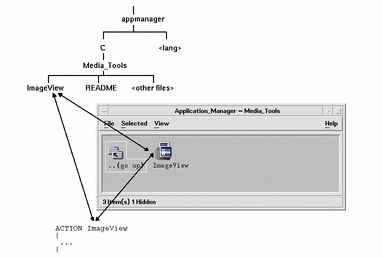
Read Me 파일
데스크탑은 README 데이터 유형을 제공하므로 이를 응용 프로그램 README 파일에 사용할 수 있습니다. 다음 명명 규약 중 하나를 사용하십시오.
-
README
-
readme
-
README.*
-
Read.*.Me
-
read.*.me
-
READ.*.ME
특수화된 프론트 패널 제어 도구 만들기
대부분의 경우 사용자가 프론트 패널 제어 도구 정의를 제공할 필요가 없습니다. 활동 아이콘을 서브패널의 설치 아이콘 위에 놓으면 응용 프로그램을 프론트 패널에 추가할 수 있습니다.
제어 도구가 파일을 감시하다가 그 파일이 변경되면 모양이 변하는 경우와 같이, 사용자로 하여금 활동 아이콘과 다르게 동작하는 제어 도구를 설치할 수 있게 하려는 경우, 응용 프로그램의 제어 도구 정의를 담고 있는 프론트 패널 환경설정 파일을 작성하고자 할 수도 있습니다.
프론트 패널 환경설정 파일은 app_root/dt/appconfig/types/language 디렉토리에 위치합니다. 명명 규약은 name.fp입니다.
제어 도구를 담고 있는 환경설정 파일이 제공된 경우, 사용자는 *.fp 파일을 서브패널의 설치 아이콘위에 놓음으로써 서브패널에 제어 도구를 추가할 수 있습니다.
예를 들어, 다음 정의는 응용 프로그램 그룹의 프론트 패널 환경설정 파일에 있을 수 있습니다. 사용자가 이 파일을 서브패널의 설치 아이콘 제어 도구 위에 놓으면, 제어 도구는 BestTextEditor 응용 프로그램의 단일 인스턴스를 실행하는 서브패널에 작성됩니다. BestTextEditor가 이미 실행중이면, 윈도우는 현재 작업 공간의 윈도우 스택 맨위로 이동합니다.
CONTROL BestTextEditorControl
{
TYPE icon
ICON BTEFPanel
PUSH_RECALL True
CLIENT_NAME BTEd
PUSH_ACTION BTEditor
DROP_ACTION BTEditor
HELP_STRING Starts the BestTextEditor application.
}
프론트 패널 환경설정 파일 작성에 관한 추가 정보는 다음을 참조하십시오.
-
dtfpfile(4) 매뉴얼 페이지
- © 2010, Oracle Corporation and/or its affiliates
